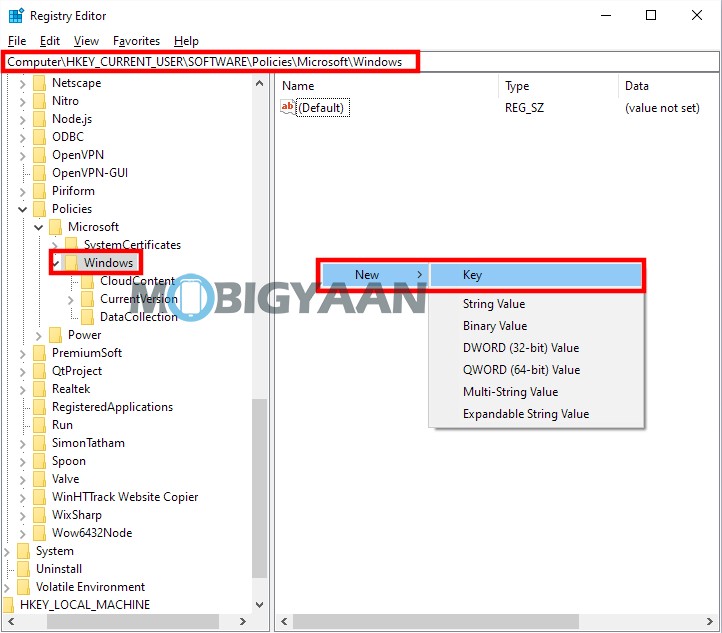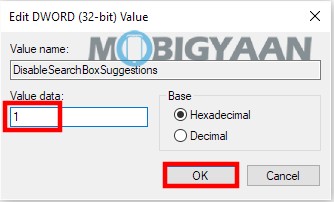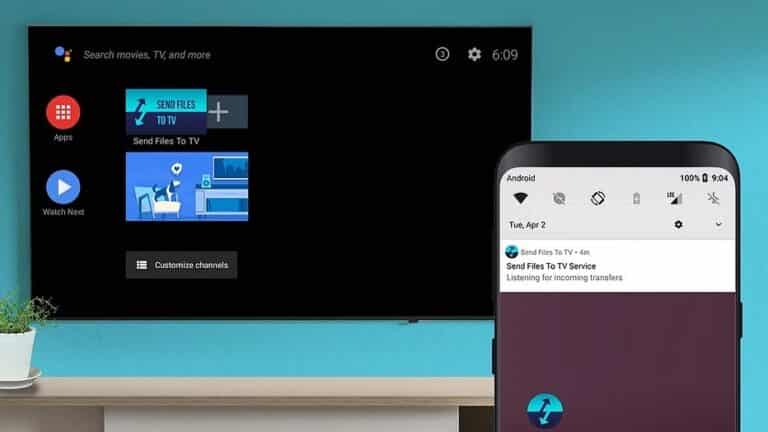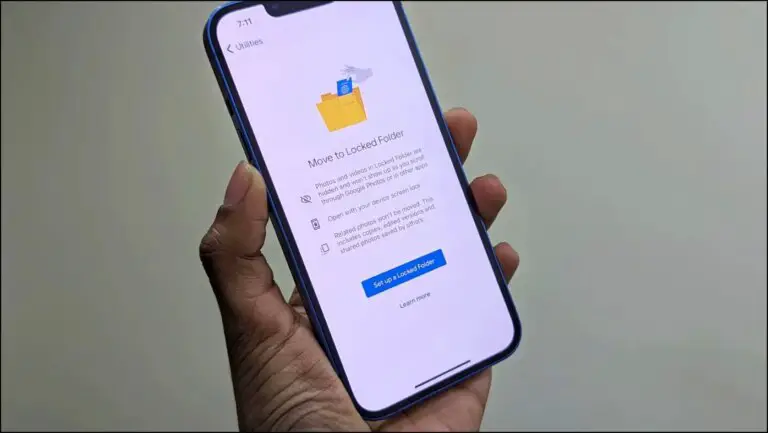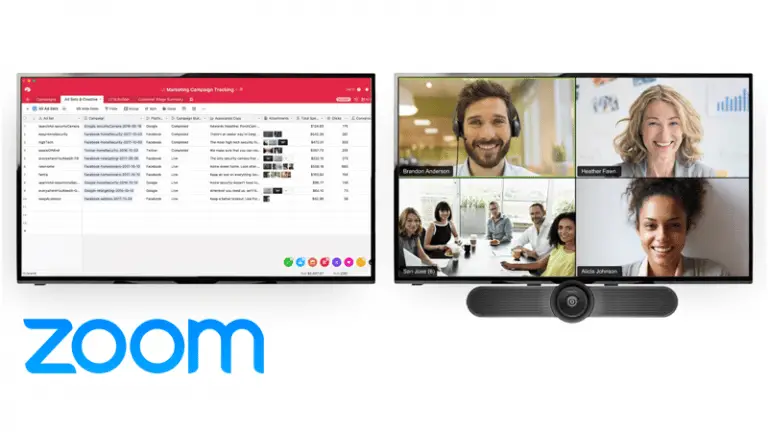Comment désactiver la recherche en ligne à partir du menu Démarrer de Windows 11
Microsoft a remanié son menu Démarrer et a ajouté plusieurs nouvelles fonctionnalités et fonctionnalités et l’une d’entre elles est une recherche sur Internet. Chaque fois que vous recherchez un terme dans le menu Démarrer de votre ordinateur Windows, il affiche également les résultats Internet.
Maintenant, même si cela semble être une bonne idée, ce n’est pas vraiment pratique. La plupart des fonctionnalités de recherche sont effectuées dans le navigateur Web par l’utilisateur. Chaque fois que vous recherchez quelque chose dans le menu Démarrer, vous utilisez le moteur de recherche Bing de Microsoft, qui n’est pas le premier choix de tout le monde. De plus, en cliquant sur l’option Ouvrir dans le navigateur, ce lien s’ouvre dans le navigateur Web Microsoft Edge.
De plus, si vous n’utilisez pas la fonctionnalité, elle prend beaucoup de place. En plus de cela, la fonctionnalité peut devenir ennuyeuse si vous souhaitez rechercher uniquement les éléments de votre système. Mais la bonne chose est que la fonctionnalité peut être désactivée, bien qu’il ne s’agisse pas d’un processus simple consistant à basculer les commutateurs dans les paramètres.
Dans ce guide étape par étape, nous allons vous montrer comment désactiver la fonction de recherche en ligne dans le menu Démarrer de votre ordinateur Windows 11 à l’aide de l’Éditeur du Registre.
Comment désactiver la recherche en ligne à partir du menu Démarrer
Étape 1: Ouvrez l’outil Éditeur du Registre sur votre ordinateur. Pour cela, appuyez sur les touches « Windows » + « R » de votre clavier pour ouvrir l’invite Exécuter. Là, tapez « regedit » puis appuyez sur la touche Entrée.
Étape 2: Lorsque l’Éditeur du Registre s’ouvre, accédez à l’emplacement suivant
HKEY_CURRENT_USERSoftwarePoliciesMicrosoftWindows
Étape 3: Maintenant, faites un clic droit sur le dossier « Windows », et dans le menu contextuel, sélectionnez Nouveau puis Clé. Nommez la clé nouvellement créée « Explorer » et appuyez sur Entrée.
Étape 4: Dans le dossier Explorer, cliquez avec le bouton droit dans la zone vide du volet de droite et sélectionnez Nouveau > DWord (32 bits) et nommez ce fichier « DisableSearchBoxSuggestions ».
Étape 5 : Une fois le fichier créé, double-cliquez dessus et modifiez les données de valeur déposées sur « 1 » puis cliquez sur le bouton « Ok ».
C’est ça. Maintenant, redémarrez votre ordinateur une fois pour que les modifications prennent effet. Lorsque l’appareil redémarre, la fonctionnalité de recherche Internet dans le menu Démarrer ne fonctionnera pas et vous pourrez facilement trouver des éléments sur votre système.